手机怎么连接U盘:全面指南与实用技巧
在数字化时代,手机已成为我们生活中不可或缺的一部分,它不仅是通信工具,更是存储、娱乐、工作等多功能于一体的智能设备,随着技术的不断进步,手机与各种外部设备的兼容性越来越强,其中就包括U盘,本文将详细介绍手机如何连接U盘,包括不同操作系统(Android、iOS)下的具体步骤、注意事项以及一系列实用技巧,帮助读者充分利用这一功能,实现数据的高效传输与管理。
了解U盘与手机连接的基本原理
我们需要明确一点:并非所有U盘都能直接与手机相连,传统USB接口的U盘需要通过OTG(On-The-Go)适配器才能实现与手机的连接,OTG技术允许设备在没有任何主机控制的情形下,作为主机设备进行操作,从而实现两个设备间的数据传输。
- 对于Android设备:大多数现代Android手机都内置了对OTG的支持,用户只需购买一个适合手机接口(Type-C、Micro USB等)的OTG适配器,再连接U盘即可。
- 对于iOS设备:虽然原生不支持OTG,但苹果通过其独有的Lightning-to-USB3相机适配器(或更现代的USB-C到Lightning适配器)实现了类似功能,部分第三方厂商也推出了支持iOS的OTG U盘,但这类产品相对较少。
Android手机连接U盘的步骤
准备工具
- OTG适配器:根据手机接口类型选择(Type-C、Micro USB等)。
- U盘:确保U盘格式化为FAT32或exFAT,以便手机能识别。
连接步骤
- 格式化U盘:将U盘插入电脑,通过“我的电脑”或文件管理器右键点击U盘图标,选择“格式化”,文件系统选择“FAT32”或“exFAT”,分配单元大小推荐默认设置,完成后点击“开始”。
- 安装OTG适配器:将OTG适配器的一端插入手机充电口,另一端连接U盘。
- 识别与访问:连接成功后,手机通知栏会弹出提示“USB存储设备已连接”,此时打开手机的“文件管理器”应用,即可看到并访问U盘中的文件。
注意事项
- 权限设置:部分手机可能需要授予文件管理器应用访问USB设备的权限。
- 耗电问题:虽然USB 2.0接口的功耗较低,但长时间使用仍可能轻微影响电池寿命。
- 数据安全:传输敏感信息时,确保网络环境安全,避免数据泄露。
iOS设备连接U盘的特殊方法
使用苹果官方配件
- Lightning to USB Camera Adapter(适用于较老的iPhone、iPad):此适配器一端连接Lightning接口,另一端为USB接口,可用于连接U盘或外置硬盘,但需要注意的是,此配件仅支持图片、视频和少量文件的传输。
- USB-C to Lightning Cable with USB-C Adapter(适用于新机型):对于支持USB-C的iPhone和iPad Pro等,可使用此组合配件连接U盘,同样,主要用于图片、视频及少量文件的传输。
第三方解决方案
市面上存在一些专为iOS设计的OTG U盘,这些产品通常内置了苹果MFi(Made for iPhone/iPad/iPod)认证芯片,确保与iOS设备的兼容性和稳定性,使用时,只需将U盘通过MFi认证的OTG线连接到设备即可。
实用技巧与常见问题解答
如何快速传输大量数据?
- 使用高速USB 3.0或USB 3.1接口的U盘,可以显著提高数据传输速度。
- 利用云服务或无线传输应用(如AirDrop、Dropbox等),实现无线数据传输,尤其适合大文件或频繁传输的情况。
U盘无法识别怎么办?
- 检查U盘是否损坏或格式是否正确。
- 尝试更换OTG线或OTG适配器,排除兼容性问题。
- 重启手机和U盘,有时能解决临时故障。
如何保护U盘中的数据?
- 定期备份重要数据至云端或电脑。
- 使用密码保护U盘内的文件,部分U盘支持内置加密功能。
- 避免在公共网络环境下使用U盘传输敏感信息。
总结与展望
随着技术的不断发展,手机与U盘的连接方式将更加便捷高效,我们或许能期待更多直接内置OTG功能的手机型号出现,以及更加智能化的文件管理应用出现,使得用户能够更轻松地管理移动设备与外部存储设备之间的数据交互,无论是Android还是iOS用户,通过合理的工具选择和操作技巧,都能实现高效的数据传输与管理,让手机成为更加灵活多变的个人数字中心,希望本文的指南与技巧能帮助大家更好地利用这一功能,提升日常使用的便利性和效率。
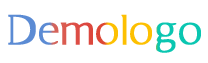






 京公网安备11000000000001号
京公网安备11000000000001号 京ICP备11000001号
京ICP备11000001号
还没有评论,来说两句吧...